Questa pagina fornisce una panoramica su come utilizzare Lookerbot, una delle diverse integrazioni fornite da Looker per condividere i dati di Looker in Slack.
Lookerbot per Slack si integra con Looker in modo da poter eseguire query sui dati direttamente da Slack, consentendoti di condividerli facilmente e rispondere a domande basate sui dati senza dover lavorare al di fuori del flusso di lavoro esistente della tua organizzazione.
Questa pagina illustra i seguenti flussi di lavoro di Slack-Lookerbot:
- Guida introduttiva a Lookerbot
- Espandere automaticamente gli URL dei contenuti di Looker
- Utilizzare i comandi slash personalizzati per eseguire e pubblicare query di Looker
Iniziare a utilizzare Lookerbot
Prima di poter utilizzare Lookerbot in Slack, devi configurare l'applicazione seguendo le istruzioni di configurazione tecnica nel repository GitHub open source di Looker.
A febbraio 2021, Slack ha ritirato alcuni endpoint API che influiscono sul modo in cui Lookerbot interagisce con le azioni sui dati. Esamina gli ultimi aggiornamenti nel repository GitHub di Lookerbot. Il filepackage.jsondeve indicare una versione di Looker pari o successiva a0.0.16.
Espansione automatica degli URL di Looker
Lookerbot può espandere automaticamente gli URL dei contenuti di Looker che condividi in Slack. Per consentire a Lookerbot di espandere automaticamente gli URL condivisi all'interno di un canale Slack, devi aggiungere Lookerbot a quel canale Slack. La configurazione del bot deve anche impostare la variabile di ambiente LOOKER_SLACKBOT_EXPAND_URLS su true. Per ulteriori informazioni sulle variabili di ambiente, consulta le istruzioni di configurazione tecnica di Lookerbot.
La possibilità di espandere gli URL di Looker non è disponibile nei messaggi diretti di Slack, a causa della distinzione che viene fatta tra canali privati/pubblici e messaggi diretti nelle funzionalità dell'API di unfurling precedente utilizzate in Lookerbot.
Per invitare Lookerbot a un canale pubblico o privato in Slack:
- Fai clic sul nome del canale per aprire le relative impostazioni.
- Seleziona la scheda Integrazioni.
- In App, seleziona il nome dell'app Lookerbot.
Quando incolli l'URL di un'esplorazione o di un look in un canale Slack a cui è stato invitato Lookerbot, quest'ultimo espande automaticamente l'URL e i relativi contenuti. Se ai contenuti di Looker è associata una visualizzazione, Lookerbot ne mostrerà un'immagine. Se i contenuti di Looker sono una tabella di dati, Lookerbot li mostrerà come testo.
Utilizzare i comandi slash personalizzati per eseguire e pubblicare query di Looker
Puoi anche creare e utilizzare comandi barra personalizzati che, se eseguiti, eseguono una query salvata dei tuoi dati in Looker e pubblicano il risultato in Slack. I comandi con barra personalizzati vengono creati durante la configurazione di Lookerbot, ma possono essere eseguiti in Slack da qualsiasi utente di Slack.
I comandi slash non sono necessari per interagire con Lookerbot. Per utilizzare tutte le funzioni di Lookerbot, puoi anche inviare un messaggio direttamente al bot o menzionarlo in un canale Slack in cui è presente Lookerbot: @lookerbot help.
Se l'integrazione di Slack è attivata per la tua area di lavoro di Slack, non puoi utilizzare i comandi slash/lookercon il bot Looker. Al posto di@lookero/looker, utilizza@lookerboto/lookerbot.
Per visualizzare i comandi che sono stati creati per il tuo Lookerbot:
- Passa il mouse sopra qualsiasi menzione di Lookerbot. I comandi disponibili sono elencati nella finestra popup.
- Seleziona l'app Lookerbot nella sezione App dello spazio di lavoro di Slack. Quindi, seleziona la scheda Informazioni nella pagina dell'app. I comandi disponibili saranno elencati in Comandi.
Diversi modi per utilizzare i comandi slash
Esistono tre modi per utilizzare i comandi. Supponiamo, ad esempio, che tu o uno sviluppatore della tua organizzazione abbia configurato un comando per recuperare i dati da Looker che monitorano il numero di ordini effettuati dai clienti per un determinato prodotto. Lo sviluppatore ha utilizzato "orders" per rappresentare questi dati durante la configurazione del comando con barra. Per richiamare questo comando, puoi:
-
@mention Lookerbot seguito dal componente di testo del comando. Questa operazione può essere eseguita in qualsiasi canale in cui è presente Lookerbot. Ad esempio:
@lookerbot orders -
Utilizza il comando slash. Per utilizzare un comando, fai clic sul comando nell'elenco dei comandi o digita il nome del comando (preceduto da una barra). Puoi farlo se il comando barra è stato configurato durante la configurazione.
/lookerbot orders -
Invia un messaggio diretto a Lookerbot. Se invii un messaggio direttamente a Lookerbot, non devi anteporre il comando a
/lookerbot. In questo caso, il messaggio diretto sarà semplicementeorders.
Utilizzare i comandi slash con i filtri
Se tu o uno sviluppatore della tua organizzazione avete creato un comando barra che esegue query su una dashboard con un singolo elemento e filtri della dashboard, potete eseguire il comando per recuperare i contenuti di Looker e aggiungere i valori di filtro da Slack. I filtri sono facoltativi e la query verrà eseguita senza il filtro se non vengono specificati valori.
Ad esempio, supponiamo di avere una dashboard con una visualizzazione della mappa dei clienti che filtra in base a città specifiche degli Stati Uniti e che sia stato configurato un comando barra personalizzato per chiamare i dati di questa dashboard. Puoi eseguire il comando customer map in, filtrato per New York, nel seguente modo:
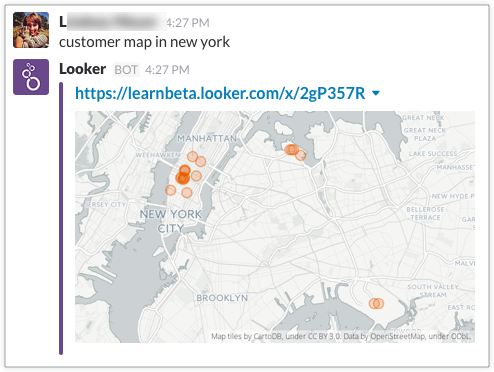
Formati dei dati
I comandi restituiranno i dati in modi diversi a seconda del tipo di visualizzazione dell'elemento di esplorazione, look o dashboard sottostante. Esistono tre possibili formati di reso:
-
Testo: se i contenuti sottostanti sono una tabella, i dati verranno restituiti come testo. Ad esempio, se un utente esegue il comando configurato
top customer this month, Slackbot restituisce il record principale in formato di testo: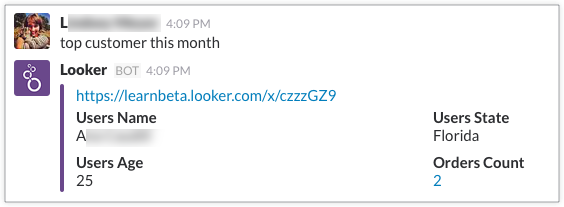
-
Visualizzazione di un valore singolo: se i contenuti sottostanti sono una visualizzazione di un valore singolo, i dati verranno restituiti come valore di testo. Ad esempio, se un utente esegue il comando configurato
orders last week, Slackbot restituisce il conteggio totale della settimana precedente: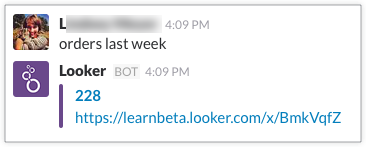
-
Visualizzazione: se i contenuti sottostanti sono una visualizzazione, i dati verranno restituiti sotto forma di immagine della visualizzazione. Ad esempio, se un utente esegue il comando configurato
movie budgetscon il valoreBrad Pitt, Slackbot risponde con un link alla query di Looker e una visualizzazione del grafico a linee che mostra le tendenze di aumento e diminuzione del budget medio dei film di Brad Pitt da 0 a 160 milioni di dollari per il primo anno di uscita di un film, dal 1990 al 2015:
Risorse aggiuntive
Per informazioni sulle altre integrazioni di Slack di Looker, consulta queste risorse:
- Invio di dati da Looker con l'azione Slack Attachment (API Token)
- Invio di avvisi all'integrazione di Slack Attachment (API Token)
- Pianificare le pubblicazioni nell'integrazione di Slack
- Invio di avvisi all'integrazione di Slack

